Giải Tin học 8 trang 55 Chân trời sáng tạo
Haylamdo biên soạn và sưu tầm với lời giải Giải Tin học 8 trang 55 trong Bài 11A: Sử dụng bản mẫu Tin học 8 Chân trời sáng tạo hay nhất, ngắn gọn sẽ giúp học sinh dễ dàng trả lời các câu hỏi & làm bài tập Tin 8 trang 55.
Giải Tin học 8 trang 55 Chân trời sáng tạo
Khám phá 2 trang 55 Tin học 8: PowerPoint có sẵn những bản mẫu để tạo album ảnh cho những sự kiện, nhu cầu khác nhau. Em muốn sử dụng bản mẫu để tạo album ảnh tặng người thân nhân ngày sinh nhật. Em làm thế nào để tìm được bản mẫu phù hợp?
Trả lời:
Bước 1: Mở thẻ File.
Bước 2: Chọn New.
Bước 3: Nhập từ khóa "Album" vào ô tìm kiếm.
Bước 4: Lựa chọn bản mẫu phù hợp.
Bước 5: Chọn Creat.
Khám phá trang 55 Tin học 8: Hãy trao đổi với bạn bè về một số tình huống thực tiễn nên lưu bài trình chiếu dưới dạng tệp video để sử dụng.
Trả lời:
Với những nội dung bài trình chiếu cần trình bày nhiều lần, ta nên lưu bài trình chiếu dưới dạng tệp video.
Trình bày quy tắc an toàn phòng thí nghiệm.
Trình bày cách phòng tránh covid-19 cho người dân.
Quy trình rửa tay cho học sinh.
Cách phòng tránh bệnh sốt rét cho người dân được trình chiếu ở các khu vực bệnh viện.
....
Luyện tập 1 trang 55 Tin học 8: Hãy nêu các bước sử dụng bản mẫu để tạo bài trình chiếu, lưu bài trình chiếu dưới dạng tệp video.
Trả lời:
Chọn bản mẫu
Bước 1: Mở thẻ File.
Bước 2: Chọn New.
Bước 3: Nhập từ khóa cần tìm vào ô tìm kiếm.
Bước 4: Lựa chọn bản mẫu phù hợp.
Bước 5: Chọn Creat.
- Nhập nội dung, chỉnh sửa, định dạng để có bài trình chiếu.
- Lưu bài trình chiếu dưới dạng tệp video:
Bước 1: Mở tệp bài trình chiếu, chọn thẻ File, chọn Save As.
Bước 2: Chọn thư mục lưu tệp.
Bước 3: Trong cửa sổ Save As, nháy chuột phải vào mũi tên bên phải ô Save as type, chọn *.mp4 (hoặc *.wmv) trong danh sách mở ra.
Bước 4: Chọn nút lệnh Save.
Luyện tập 2 trang 55 Tin học 8: Em hãy nêu lợi ích của việc sử dụng bản mẫu, lưu bài trình chiếu dưới dạng tệp video.
Trả lời:
Bản mẫu gồm một hay nhiều trang chiếu với bố cục, định dạng và cấu trúc nội dung trình chiếu có sẵn, được thiết kế một cách chuyên nghiệp phù hợp với chủ đề trình chiếu giúp tiết kiệm công sức mà vẫn có bài trình chiếu công phu, hấp dẫn.
Có thể lưu bài trình chiếu dưới dạng tệp video để người xem có thể xem lại nhiều lần nội dung bài trình chiếu mà không nhất thiết phải có tác giả trực tiếp trình bày.
Thực hành 1 trang 55 Tin học 8: Thực hành sử dụng bản mẫu để tạo bài trình chiếu như ở Hình 1. Sau đó lưu bài trình chiếu dưới dạng tệp video. Chia sẻ sản phẩm của em với các bạn trong lớp.
Trả lời:
HS tự tiến hành thực hiện theo các bước sau:
- Chọn bản mẫu
Bước 1: Mở thẻ File.
Bước 2: Chọn New.
Bước 3: Nhập từ khóa cần tìm vào ô tìm kiếm.
Bước 4: Lựa chọn bản mẫu phù hợp.
Bước 5: Chọn Creat.
- Nhập nội dung, chỉnh sửa, định dạng để có bài trình chiếu.
- Lưu bài trình chiếu dưới dạng tệp video:
Bước 1: Mở tệp bài trình chiếu, chọn thẻ File, chọn Save As.
Bước 2: Chọn thư mục lưu tệp.
Bước 3: Trong cửa sổ Save As, nháy chuột phải vào mũi tên bên phải ô Save as type, chọn *.mp4 (hoặc *.wmv) trong danh sách mở ra.
Bước 4: Chọn nút lệnh Save.
Thực hành 2 trang 55 Tin học 8: Thực hành tìm bản mẫu phù hợp để tạo một album ảnh (định dạng .pptx) chúc mừng nhân ngày sinh nhật bạn, người thân của em. Lưu bài trình chiếu dưới dạng tệp video và gửi cho bạn, người thân của em.
Trả lời:
Chọn bản mẫu:
Bước 1: Mở thẻ File.
Bước 2: Chọn New.
Bước 3: Nhập từ khóa "Photo album" vào ô tìm kiếm.
Bước 4: Lựa chọn bản mẫu phù hợp.
Bước 5: Chọn Creat.
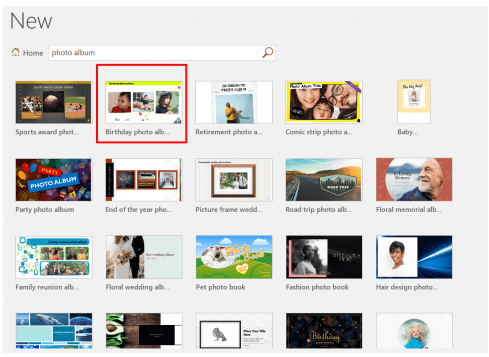
- Nhập nội dung, thêm hình ảnh, chỉnh sửa, định dạng để có bài trình chiếu.
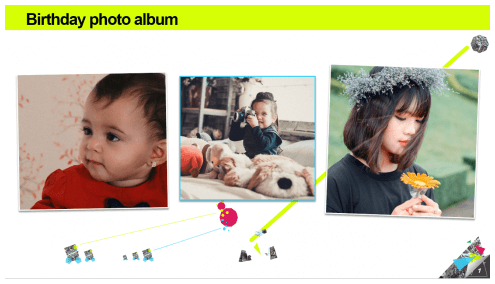
- Lưu bài trình chiếu dưới dạng tệp video:
Bước 1: Mở tệp bài trình chiếu, chọn thẻ File, chọn Save As.
Bước 2: Chọn thư mục lưu tệp.
Bước 3: Trong cửa sổ Save As, nháy chuột phải vào mũi tên bên phải ô Save as type, chọn *.mp4 (hoặc *.wmv) trong danh sách mở ra.
Bước 4: Chọn nút lệnh Save.

